在数字娱乐日益丰富的今天,将手机或平板上的内容投屏到电视屏幕上已经成为许多家庭享受大屏观影体验的常见方式。对于使用华为pad的用户来说,将爱奇艺上的精彩内容投屏到电视更是易如反掌。本文将详细介绍华为pad如何通过有线和无线两种方式将爱奇艺内容投屏到电视上。
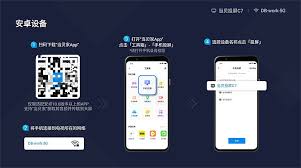
有线投屏虽然需要一些额外的硬件设备,但其稳定性和画质表现往往更胜一筹。以下是具体步骤:
1. 准备所需设备:首先,你需要准备一根hdmi连接线、一个mhl转接器(或者type-c转hdmi转接器,具体取决于你的华为pad型号),以及一台带有hdmi接口的电视机。
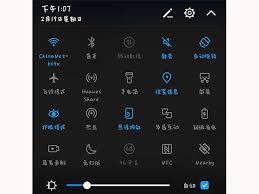
2. 连接设备:将华为pad和电视都开机,然后将mhl转接器的type-c端插入华为pad的充电口。接着,用hdmi线将mhl转接器的另一端连接到电视的hdmi接口。
3. 设置华为pad:进入华为pad的设置界面,找到“显示”选项,然后选择“显示输出”->“hdmi输出”,并开启该选项。此时,你应该能在电视上看到华为pad的画面。
4. 打开爱奇艺应用:在华为pad上打开爱奇艺应用,选择你想要观看的视频,点击播放。此时,视频画面已经通过hdmi线传输到电视上,你可以享受大屏观影的乐趣了。
无线投屏则更加便捷,无需额外的硬件设备,只需确保你的华为pad和电视都支持相应的无线投屏技术(如miracast或dlna),并连接到同一个wi-fi网络。
1. 检查设备兼容性:确保你的华为pad运行的是最新版本的操作系统,并且支持miracast技术。同时,你的电视也需要支持miracast或dlna技术。
2. 连接wi-fi:将华为pad和电视都连接到同一个wi-fi网络下,以保证数据传输的稳定性和速度。
3. 开启投屏功能:在华为pad上打开“设置”应用,找到并进入“显示”或“更多连接方式”选项,然后点击“无线显示”或“miracast”,开启该功能。同时,在电视上找到相应的无线显示选项并开启(通常位于输入源菜单中)。
4. 选择投屏设备:华为pad屏幕上会弹出一个列表,列出可用的接收设备。选择你的电视名称进行连接。连接成功后,华为pad的画面就会被同步到电视上了。
5. 打开爱奇艺应用:在华为pad上打开爱奇艺应用,选择你想要观看的视频,点击播放。此时,视频画面已经通过无线投屏技术传输到电视上,你可以轻松享受大屏观影体验。
通过以上两种方法,你可以轻松地将华为pad上的爱奇艺内容投屏到电视上,与家人一起分享精彩时刻。无论是通过有线还是无线方式,都能让你享受到更加震撼的大屏观影体验。